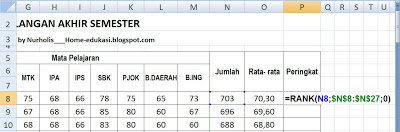Setelah melakukan
evaluasi berupa tes ulangan akhir semester (UAS), langkah selanjutnya adalah
mengolah skor hasil ulangan siswa menjadi nilai raport. Sebelum mengolah skor
hasil ulangan ditulis di rapot biasa kita membuat rekapitulasi untuk
mempermudah pekerjaan, selain itu pula bermanfaat untuk laporan
taraf seraf ke instansi terkait.
Membuat
rekapitulasi nilai bisa dilakukan dengan secara manual (menuliskan semua data
dikertas/ buku) ataupun memanfaatkan teknologi berupa komputer. Jika melakukan
rekapitulasi secara manual akan memerlukan waktu yang lama
apalagi jika rekapitulasi itu harus mencari rata- rata kelas, jumlah maupun
peringkat kelas, berbeda
apabila kita menggunakan komputer, rekapitulasi akan lebih cepat dan mudah.
Salah satu program komputer yang bisa membantu kita dalam melakukan
adalah program pengolahan angka baik
aplikasi libre office calc maupun microsoft office excel.
Pada tutorial kali ini kita akan membahas
cara mencari jumlah, rata- rata kelas dan peringkat menggunakan program
microsoft excel, bagi Anda yang sudah mahir dalam bidang komputer, tutorial ini
mungkin tidak asing lagi.
1. Jumlah (Total )
Mencari
jumlah dengan menggunakan microsoft excel bisa menggunakan rumus =SUM (cell
awal: cell akhir). Cell adalah perpotongan antara baris dan kolom pada
microsoft office excel. Untuk mencari jumlah kita hanya menentukan cell awal
dan cell akhir yang akan dicari jumlahnya. Perhatikan gambar berikut ini
Karena cell awal yang akan dijumlah berada di kolom C baris 8 maka cell
awal ditulis C8 sedangkan cell akhir berada di kolom M baris 8 maka ditulis
menjadi L8, sehingga rumus untuk mencari jumlah adalah =sum(D8:M8). Setelah
rumus jumlah diketik tinggal tekan Enter.
2. Rata-rata
Untuk mencari rata- rata nilai bisa
menggunakan =average (cell awal: cell akhir). Perhatikan pada gambar
dibawah ini
Karena cell awal yang akan di cari rata- ratanya berada di kolom C baris
8 maka cell awal ditulis C8 sedangkan cell akhir berada di kolom L baris 8 maka
ditulis menjadi L8, sehingga rumus untuk mencari rata- rata adalah =average (C8:L8). Setelah rumus
rata-rata diketik tinggal Anda tekan Enter.
Untuk data dibawahnya Anda bisa langsung Copy
paste saja untuk mempermudah. Jika hasil rata- rata yang anda peroleh angka
dibelakang koma terlalu banyak, agar tidak terlalu banyak maka anda bisa merubahnya, dengan cara klik kanan
pada cell yang akan ada rubah lalu cari dan klik Format Cell,
Lalu anda atur angka pada Decimal
Place sehingga menjadi kecil ataupun menghilangkan sama sekali
dengan merubahnya menjadi angka nol.
3. Peringkat
Untuk mencari peringkat kelas bisa
menggunakan =rank (cell ref;$kolom ref$baris ref:$kolom ref$baris akhir;0).
Cell ref adalah cell kategori yang ingin dijadikan skala peringkat, dalam hal
ini kira menggunakan jumlah. Perhatikan pada gambar dibawah ini
Karena posisi cell ref ada di cell N8 dan cell ref akhir
ada di cell N27 maka rumus rangking =rank(N8;$N$8:$N$27;0) setelah itu tekan enter.
Semoge Bermanfaat